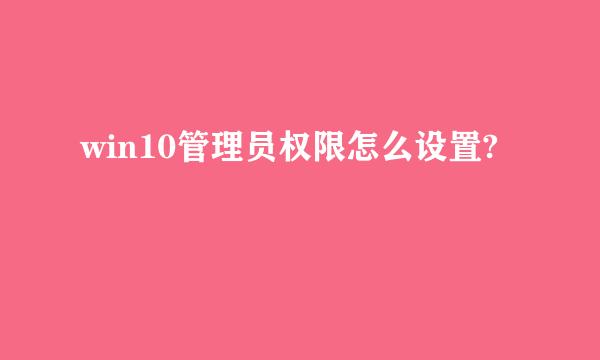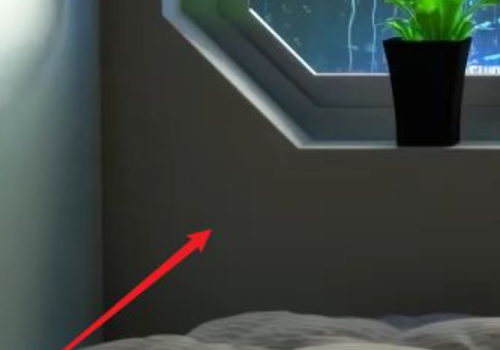WIN10合并同一个激磁盘的分区的具体步骤如下:
1、首先我们在系统桌面,右世胶洋段院积动担讲盟键单击此电脑目录下的管理。
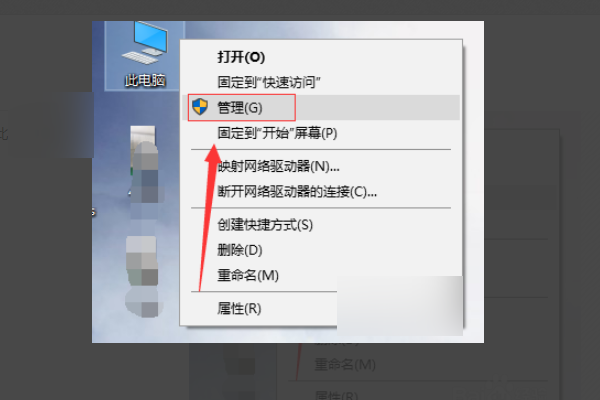
2、然后我们再管理界面点击打开磁盘管理。
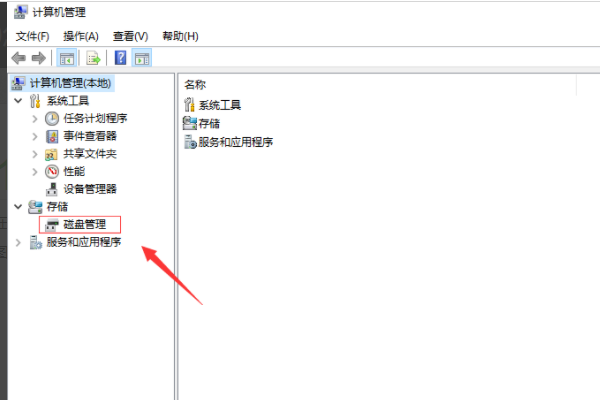
3、然后进入磁盘管理界面,360问答找到你要合并的分区。
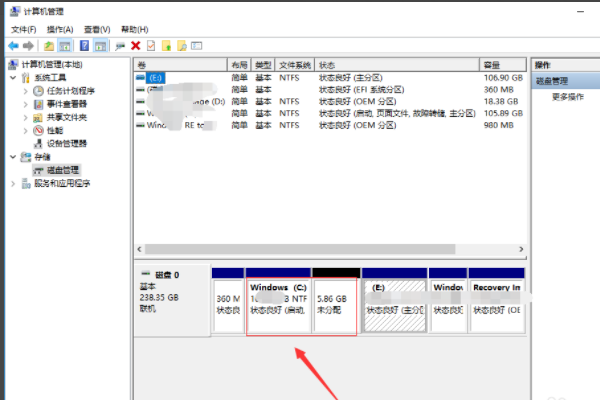
4、右键单击合并的主分区,选中扩展卷。
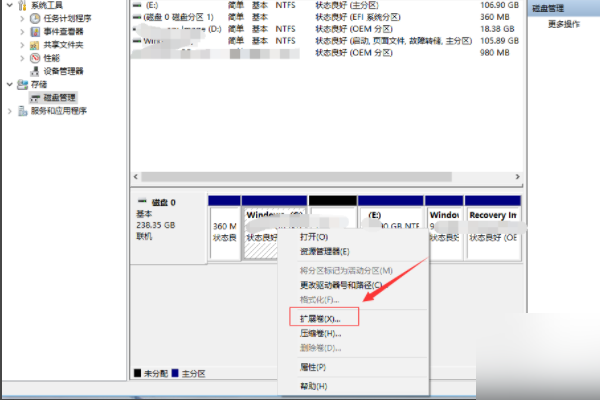
5、进入扩展卷向导,点击下一步。
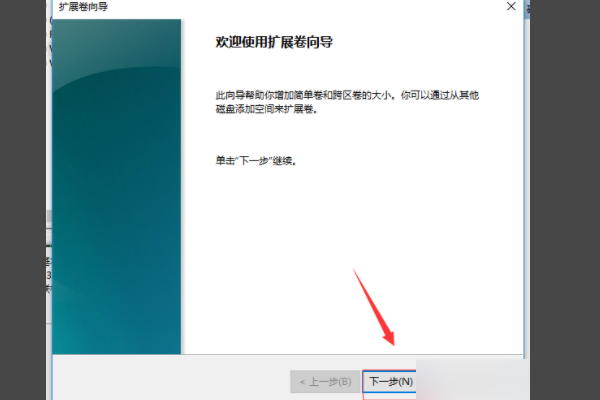
6、选中你要合并的磁盘分区,点击下一步。
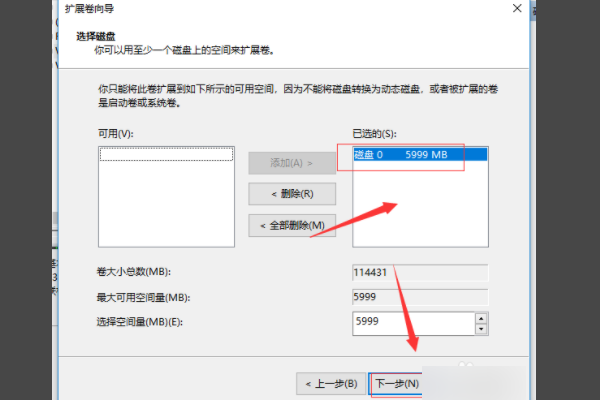
7、合并成功,点击完成按钮即可,通过以上步骤即可完成在WIN10合并同一个磁盘的分区的问题。
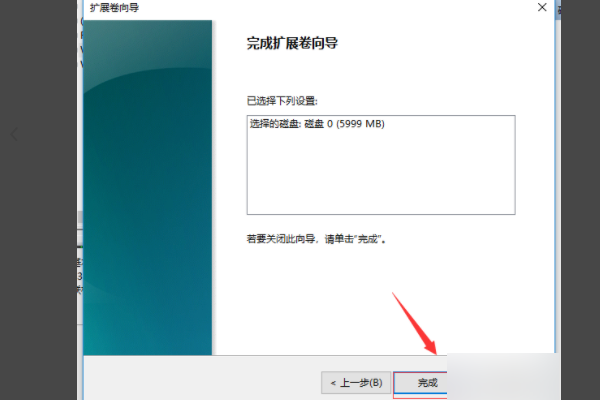
标签:WIN10,磁盘,分区
版权声明:文章由 神舟问 整理收集,来源于互联网或者用户投稿,如有侵权,请联系我们,我们会立即处理。如转载请保留本文链接:https://www.shenzhouwen.com/life/389064.html